bios设置从光驱启动开机图文教程
发布时间:2016-12-26 来源:查字典编辑
摘要:一、进入BIOS的方法根据BIOS的类型也有所不同,最常用的就是开机一直按住“Del”键直到进入的BIOS,界面大多...
一、进入BIOS的方法根据BIOS的类型也有所不同,最常用的就是开机一直按住“Del”键直到进入的BIOS,界面大多如下图:
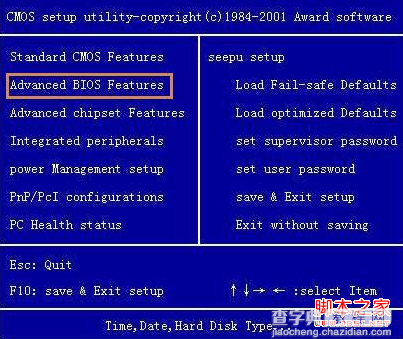
移动 ↑ ↓ ← → 光标键可以进行选择,一般设置开机启动顺序的项目就在“Advanced BIOS Features ”这个选项中(右图红框)。
回车后就会出现下面的画面:
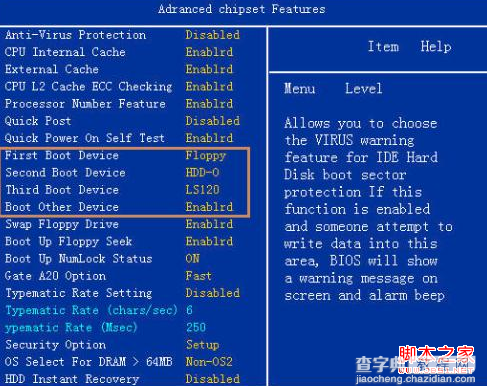
上图方框内的四条分别为第一、第二、第三、其他启动顺序,如果设置光驱为第一启动顺序的话,可以移动光标到“First Boot Drive”,然后回车,用 ↑ ↓ 光标选择“CDROM”,然后回车确定即可。
按F10保存,然后按ESC键退出(可能提示存盘,按“Y”退出就行。)
二、还有一种按“Del”进入BIOS的界面如下:
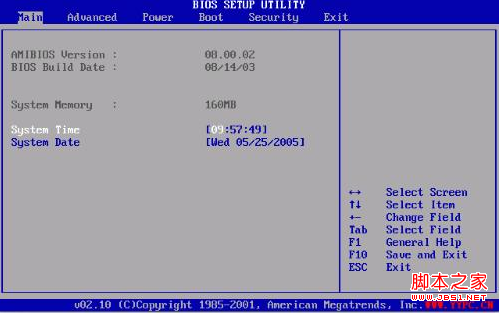
这种BIOS界面相对比较老一些,但也很常见,设置从光驱启动时可以选择“BIOS FEATURES SETUP”并回车,在接下的界面中选择“Boot Sequence”,用↑↓光标键将顺序调整为“CDROM,C,A
按F10保存退出。
设置光驱启动时,移动选择菜单到“BOOT”菜单,如下图:
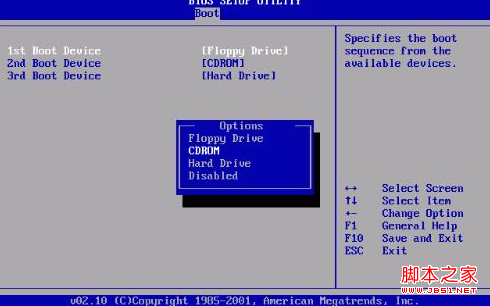
在上图中选择“Boot Device Priority”并回车进行启动顺序的调整,并调整到光驱启动
设置完成后按“F10”键进行保存。


